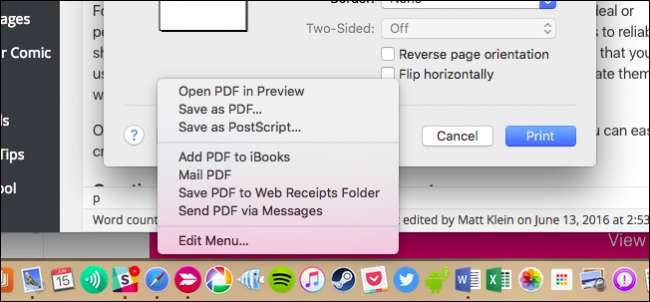
PDF-fájl létrehozása Mac-en nagyon egyszerű, és gyakorlatilag bármilyen dokumentumot gyorsan és egyszerűen konvertálhat PDF-be, vagy létrehozhat egyet a semmiből.
A legtöbb dokumentummegosztás esetében a PDF egyszerűen a megfelelő út. Akár ideális, akár nem, egyértelmű, hogy a PDF szinte egyetemes vonzerőt nyert, és mint ilyen, ez az egyik legjobb módja annak, hogy megbízhatóan ossza meg dokumentumait másokkal. Ezen a ponton minden használt operációs rendszernek képesnek kell lennie a PDF-ek megnyitására.
Hogyan készítsünk PDF-fájlt egy létező dokumentumból
Tegyük fel, hogy van egy teljes dokumentuma, amelyet PDF fájlként szeretne megosztani valakivel. Ez egyszerű: csak átalakítanunk kell, amit az OS X nagyon megkönnyít.
Először nyissa meg a dokumentumot a natív alkalmazásban. Ha egy Word dokumentumon dolgozik, akkor ezt a Wordből fogja megtenni. Szeretne PDF-t készíteni, ha weboldal van? Ezután nyissa meg a Safari-ban stb.
A PDF létrehozása a nyomtatási párbeszédpanelen keresztül történik, amelyet a „Fájl” menüben vagy a Command + P billentyűparancs segítségével lehet elérni.
Most vegye figyelembe a „PDF” vezérlőket a Nyomtatás párbeszédpanel bal alsó sarkában.
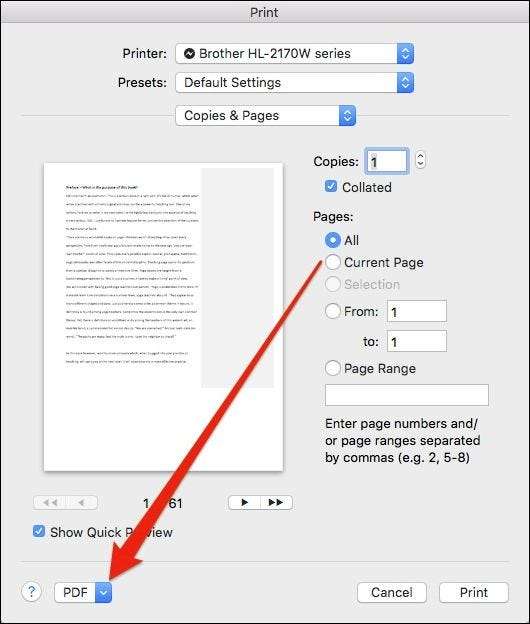
A további lehetőségek eléréséhez erre a menüre kell kattintania.
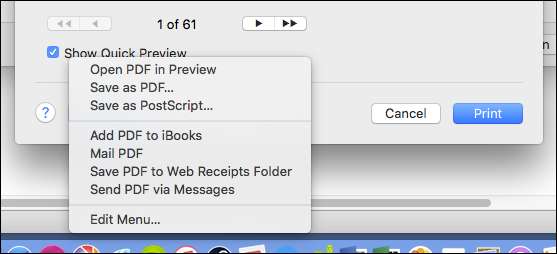
Néhány választási lehetőséget felfedezhet itt, amelyek közül a legnyilvánvalóbb a „Mentés PDF-ként”. De vannak olyanok is, akik közvetlenül létrehozhatnak és postázhatnak a Mail alkalmazáson keresztül, vagy elküldhetik az Messages-en keresztül.
Tegyük fel azonban, hogy csak PDF-ként szeretné menteni a dokumentumot. Ez elég egyszerű. Csak válassza a „Mentés PDF-ként” lehetőséget, adjon nevet (legalábbis), valamint egyéb opcionális információkat, például egy témát és minden olyan kulcsszó, amelyet hozzá szeretne adni a PDF megkeresésének megkönnyítéséhez később .
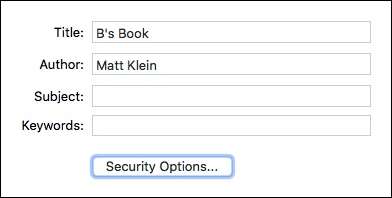
A biztonsági opciók szintén fontos szempontok. Ezeknek használatával jelszót igényelhet a dokumentum megnyitásához, és további biztonsági rétegeket adhat hozzá, beleértve a szöveg, képek és egyéb tartalmak másolásához, valamint a nyomtatáshoz szükséges jelszót. Választhat egyet, másikat vagy mindkettőt.
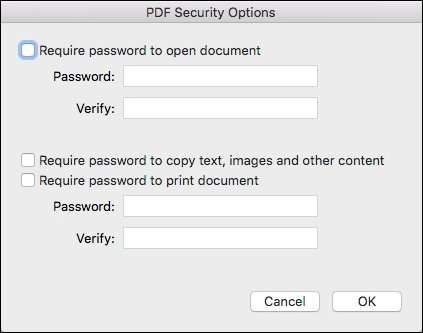
Hogyan készítsünk PDF-fájlt az előnézeti képekből és dokumentumokból
Letakartuk hogyan lehet képeket konvertálni PDF-be , de mondjuk azt, hogy számos dokumentumot és / vagy képet akar egyetlen PDF-be egyesíteni. Ehhez használja az Előnézet alkalmazást.
Folytassuk, vegyünk egy szöveges fájlt, és alakítsuk át a Nyomtatás párbeszédpanelen, a fentiek szerint. Csak ezúttal a „PDF megnyitása az előnézetben” lehetőséget választjuk.
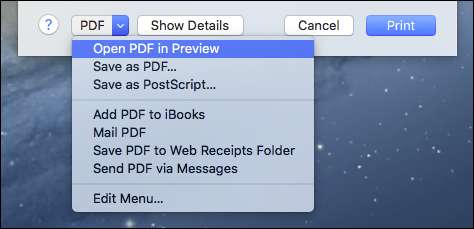
Fontos megérteni, hogy az Előnézetben nem szerkesztheti az újonnan konvertált dokumentumot - csak a meglévő fájlokat kombinálhatja. Tehát meg kell győződnie arról, hogy a kívánt módon írta-e meg, mielőtt megnyitja az Előnézetben. Most folytathatja, és más dokumentumokat vagy képeket adhat hozzá új oldalakként.
Csak húzza a következő fájlt - ebben az esetben egy képet fogunk használni 2. oldalként - az Előnézet oldalsávjára. A képet nem a meglévő oldalhoz adjuk, hanem közéjük helyezzük.
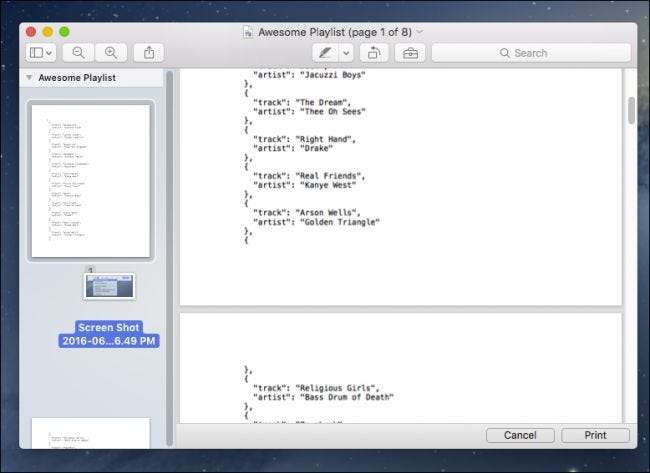
Ha nem elégszik meg a képek elrendezésével, az igényeinek megfelelően húzhatja őket.
ÖSSZEFÜGGŐ: Hogyan érhető el az OS X keresőcímkéinek használata
Tehát, miután mindent rendezett és kedved szerint rendezett, itt az ideje menteni az újonnan tervezett PDF-fájlt, amelyet egyszerűen megtehet a billentyűzeten található Command + S megnyomásával, vagy a menüsoron a Fájl> Mentés gombra kattintva.
Természetesen a teljesen formázott dokumentum megosztásának legjobb módja az, ha egyszerűen kinyomtatja PDF formátumban, de ha egyszerűen csak beágyazott utasításokat szeretne hozzáadni a képekhez, vagy esetleg elbeszélést nyújtana valaki számára diavetítés készítéséhez, akkor a szöveget és a képeket kombinálva egy PDF-be nagyszerű, nem hülyeség. Ez biztosítja, hogy ne kerüljön bosszantó kompatibilitási problémákba.







